Οι μονάδες CD / DVD εξαφανίζονται γρήγορα από τις σύγχρονεςφορητούς υπολογιστές και επιτραπέζιους υπολογιστές. Οι θύρες USB και κατ 'επέκταση οι μονάδες USB καθίστανται πλέον οι κοινές συσκευές αποθήκευσης που χρησιμοποιούνται για τη μεταφορά και δημιουργία αντιγράφων ασφαλείας αρχείων και τη χρήση τους ως μέσων εγκατάστασης. Αν κοιτάξετε την αγορά USB, θα παρατηρήσετε ότι το χαμηλότερο όνομα αποθήκευσης για μια μονάδα USB έχει επίσης αυξηθεί. Οι μονάδες USB είναι χρήσιμες, ειδικά αν υποστηρίζουν το USB 3.0 αλλά εάν μια μονάδα προέρχεται από μολυσμένο σύστημα ή είναι κακόβουλη, μπορεί επίσης να μολύνει το σύστημά σας όταν την συνδέετε. Αν θέλετε, μπορείτε να απενεργοποιήσετε τις μονάδες USB στο σύστημά σας για λίγο περισσότερη ασφάλεια. Δείτε πώς.
Απενεργοποιήστε τις μονάδες USB
Μπορείτε να το κάνετε αυτό και στα δύο Windows 10 Pro και onΑρχική σελίδα των Windows 10. Στα Windows 10 Pro, θα πρέπει να περάσετε από τον Επεξεργαστή πολιτικής ομάδας και στα Windows 10 Home, πρέπει να περάσετε από τον επεξεργαστή μητρώου. Και στις δύο περιπτώσεις, χρειάζεστε δικαιώματα διαχειριστή για να απενεργοποιήσετε τις μονάδες USB.
Windows 10 Pro
Ανοίξτε τον επεξεργαστή πολιτικής ομάδας και μεταβείτε στην ακόλουθη πολιτική.
Computer Configuration > Administrative Templates > System > Removable Storage Access
Επιλέξτε τις πολιτικές των Αφαιρούμενων Δίσκων και απορρίψτε την άδεια ανάγνωσης και εγγραφής. Αυτό θα αποτρέψει τη σύνδεση των μονάδων USB στο σύστημά σας.
Αρχική σελίδα των Windows 10
Ανοίξτε τον επεξεργαστή μητρώου και μεταβείτε στην ακόλουθη τοποθεσία.
HKEY_LOCAL_MACHINESYSTEMCurrentControlSetServicesUsbStor
Εδώ θα δείτε μια τιμή που ονομάζεται Έναρξη. Κάντε διπλό κλικ για να την επεξεργαστείτε. Θα έχει στις περισσότερες περιπτώσεις την τιμή 3. Αντικαταστήστε την με 4, κάντε κλικ στο κουμπί OK και κλείστε το μητρώο.
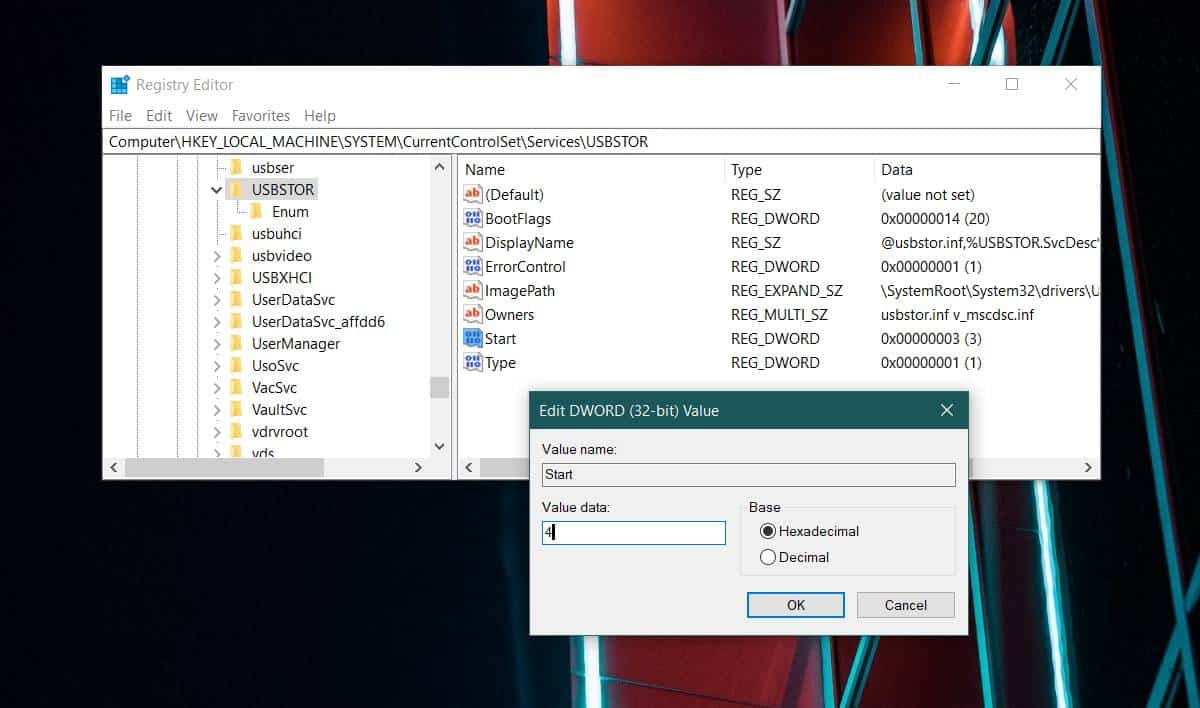
Όταν στη συνέχεια συνδέσετε μια μονάδα USB ή οποιαδήποτε άλλητα μέσα αποθήκευσης που συνδέονται μέσω θύρας USB, δεν θα τα δείτε στο File Explorer, η μονάδα δίσκου δεν θα είναι δυνατή η αυτόματη εκτέλεση και δεν θα μπορείτε να την έχετε πρόσβαση με οποιονδήποτε τρόπο.
Περιορισμοί
Αυτό ισχύει μόνο για περιβάλλον Windows 10. Εάν, για παράδειγμα, κάνετε διπλή εκκίνηση των Windows 10 και Linux και η εγκατάστασή σας στο Linux δεν έχει τέτοιους περιορισμούς, ο καθένας μπορεί να εκκινήσει στην επιφάνεια εργασίας του Linux και να συνδέσει μια μονάδα USB. Ομοίως, αν εκκινήσετε το BIOS σας και ρυθμίσετε την πρώτη συσκευή εκκίνησης σε μονάδες USB (κλπ), το σύστημα σας θα εκκινήσει από αυτό αντί του τοπικού σας σκληρού δίσκου ή SSD.
Ο αποκλεισμός της μονάδας USB λειτουργεί μόνο εάν τα Windows 10τρέχει. Εάν υπάρχει κάποιο άλλο λειτουργικό σύστημα στο οποίο εκτελείτε εκκίνηση στο σύστημα, δεν θα έχουν τους ίδιους περιορισμούς. Αν ενδιαφέρεστε να τοποθετήσετε τους ίδιους περιορισμούς στο BIOS σας, είναι προτιμότερο να αλλάξετε την πρώτη συσκευή εκκίνησης στο σκληρό σας δίσκο / SSD και να προσθέσετε έναν κωδικό πρόσβασης στο BIOS για να αποτρέψετε μη εξουσιοδοτημένες αλλαγές σε αυτό.













Σχόλια